左のサンプルは、一見よくあるサイドバーメニューのロールオーバーです。まずは動作を確認してみて下さい。(IE7等うまく動作しないブラウザもあります)
JavaScriptやCSSで画像を切り替えてロールオーバーさせるのが一般的な方法ですが、コレはちょっと違います。
画像を置換してロールオーバーさせる場合、左のような例では、通常、マウスオン時・マウスアウト時あわせて8枚の画像が必要になりますが、このサンプルでは2枚の画像しか使用していません!
● 動作の仕組み
CSSの「position:absolute;」を使い、3層のレイヤーを重ねて表示しています。
1層目(上層):透明レイヤーに透明画像を4枚配置
2層目(中層):オレンジ色長方形からリンクの文字部分を切り抜いた透過PNG画像(文字部分は透明)
3層目(下層):透明レイヤーに透明画像を4枚配置
jQueryとCSSを使い、1層目の透明画像マウスオーバー時に、3層目の同位置にある透明画像の背景色を変えることで、2層目の透明部分から3層目が透けて見え、ロールオーバー効果が得られます。
● こんなイメージ
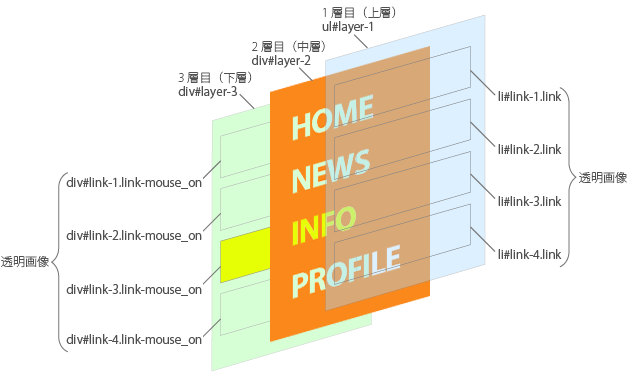
● コード
[codesyntax lang=”javascript” title=”jQuery”]
$(function(){
$('.home .link-mouse_on#link-1').addClass("str_color current");
$('.news .link-mouse_on#link-2').addClass("str_color current");
$('.info .link-mouse_on#link-3').addClass("str_color current");
$('.profile .link-mouse_on#link-4').addClass("str_color current");
$('.link').each(function(){
var mouse_on = '.link-mouse_on#'+$(this).attr('id');
$(this).hover(
function() {
$(this).css("cursor","pointer");
$(mouse_on).addClass("str_color").fadeTo(150, 1);
},
function() {
$(this).css("cursor","default");
$(mouse_on).fadeTo(150, 0);
$('.current').fadeTo(150, 1);
}
);
});
});
[/codesyntax]
[codesyntax lang=”css” title=”CSS”]
body,div,ul,li { margin: 0;padding: 0; }
li { list-style-type: none; }
#layer-1,#layer-3{ position: absolute;top: 0px;margin-top: 2px; }
.link img,.link-mouse_on img{ width: 130px;height: 34px;margin-top: 15px; border: none; }
#layer-2{ position: absolute;top: 0px;z-index: 2; }
.str_color{ background-color: #e4ff0c; }
#content p { font-size: 18px;margin: 100px 20px 0 180px; }
[/codesyntax]
[codesyntax lang=”html4strict” title=”HTML”]
<!DOCTYPE html> <html lang="ja"> <head> <meta charset="UTF-8" /> <title>RollOver</title> <script type="text/javascript" src="https://ajax.googleapis.com/ajax/libs/jquery/1.7/jquery.min.js"></script> <script type="text/javascript" src="1640_rollover.js"></script> <link rel="stylesheet" href="1640_style.css"> </head> <body> <div id="main" class="home"> <div id="menu"> <ul id="layer-1" style="z-index: 3;"> <li id="link-1" class="link"><a href="1640_index.html"><img src="spacer.gif" /></a></li> <li id="link-2" class="link"><a href="1640_news.html"><img src="spacer.gif" /></a></li> <li id="link-3" class="link"><a href="1640_info.html"><img src="spacer.gif" /></a></li> <li id="link-4" class="link"><a href="1640_profile.html"><img src="spacer.gif" /></a></li> </ul> <div id="layer-2"><img src="1640_back.png" /></div> <div id="layer-3" style="z-index: 1;"> <div id="link-1" class="link-mouse_on"><img src="spacer.gif" /></div> <div id="link-2" class="link-mouse_on"><img src="spacer.gif" /></div> <div id="link-3" class="link-mouse_on"><img src="spacer.gif" /></div> <div id="link-4" class="link-mouse_on"><img src="spacer.gif" /></div> </div> </div> <div id="content"> トップページ </div> </div> </body> </html>
[/codesyntax]
文字部分を切り抜いた透過PNG画像を作らなければなりませんが、ロールオーバーのために大量の画像を作ることを考えれば楽なもんです。
今回はサイトバーメニューだけのサンプルですが、ページ全体をこの要領で構築するという考えもアリかと思います。PhotoshopやIllustratorでデザインしたページをPNGで書き出し、必要なリンク部分だけ透過させれば良いので、デザイン再現のためのHTMLコーディング作業が最小限で済むかもしれません。